你是否还在为虚拟机网络频繁断连、每次开机都要手动配置网卡和IP而头疼?明明安装了必要工具,却总在执行命令时遭遇“网络不可达”的报错;一次次用ping命令验证,得到的却只有冰冷的“Network is unreachable”——别担心,当你被这些问题反复困扰时,这篇关于VMware虚拟机网络故障的解决方案,或许正是你急需的“救命稻草”。
点关注不迷路哟。你的点赞、收藏,一键三连,是我持续更新的动力哟!!!
主页:
目录
Vmvare虚拟机的网络不可达问题
1. 问题:

如上图所示:由于我是安装了ifconfig工具的,此时爆出这样的错误说明我的网络连接出现了问题。
如果还是不确定是不是网络连接问题可以通过ping命令查验:
ping 8.8.8.8 ping 114.114.114.114 ping baidu.com

2. 解决方案:
首先运行命令:
ip addr
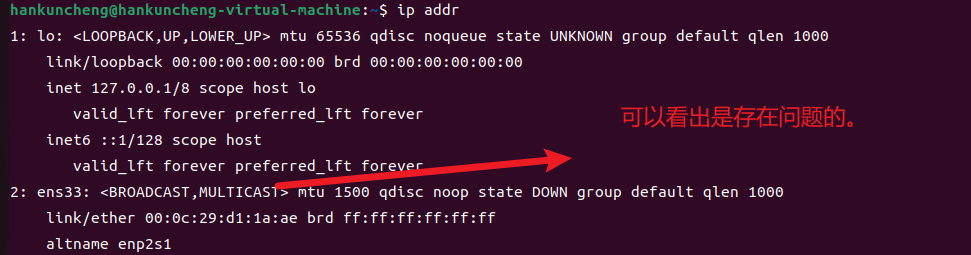
state处于:DOWN状态
接下来手动启动网卡:ens33
命令:
sudo ip link set ens33 up
执行后再次用 ip addr 查看,若 ens33 状态变为 <BROADCAST,MULTICAST,UP,LOWER_UP>,说明网卡已启用。
如下图所示:
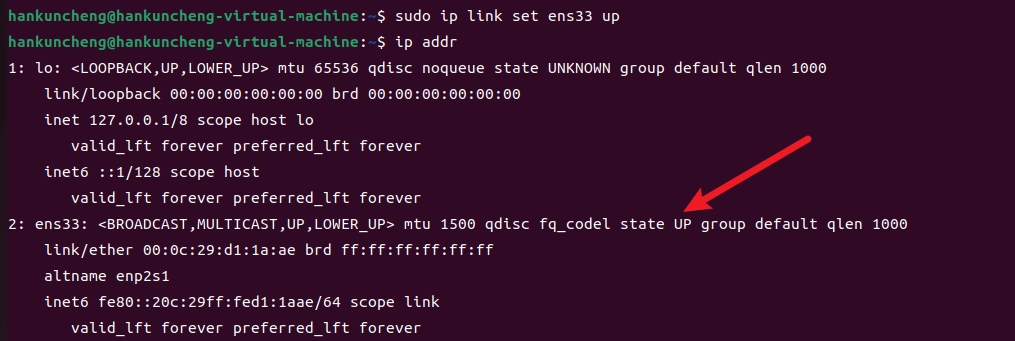
网卡启用且 VMware 配置正确后,通过 DHCP 自动获取 IP:
sudo dhclient ens33
等待片刻后,再次执行 ip addr,若 ens33 下方出现类似 inet 192.168.x.x/24 的行,说明已成功获取 IP。
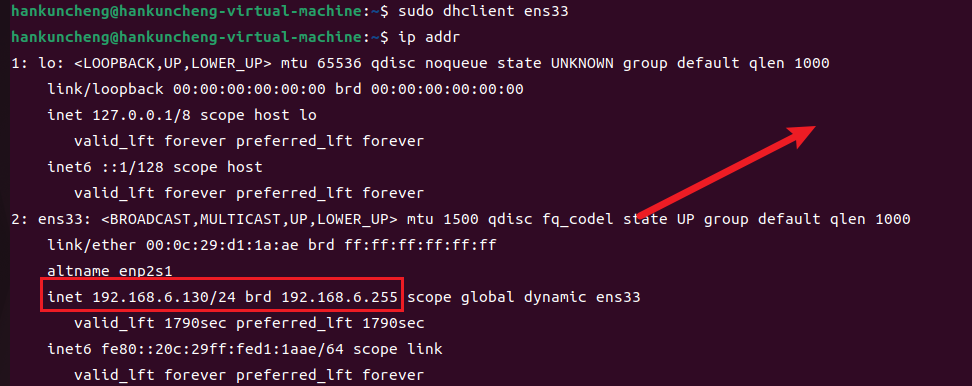
再次测试一下网络的流通性:
重复步骤1的ping
但是这样操作真的是非常的不方便,每次重启虚拟机后就要执行以上流程。
所以我们应该使用一种自动启动的方式是最好的!!!
首先我们先切换到:
cd /etc/systemd/ 然后我们在这里新建一个network目录文件 mkdir -p network
然后我们在network目录下新建一个网络配置文件:
命令就是我们之前使用ip addr查询到的那个网卡名称。
我这里使用的就是ens33即:ens33.network文件
最好使用nano来编写配置信息,使用vim会有一定概率出现问题
[Match] Name=ens33 [Network] DHCP=yes
接下来执行一下流程的命令即可:
重启服务: sudo systemctl restart systemd-networkd 查看状态: sudo systemctl status systemd-networkd ping一下: ping 8.8.8.8